Module Paiement
Cet article couvre le module Paiement et explique comment le configurer dans Microsoft Dynamics 365 Commerce.
Avertissement
Le modèle Dynamics 365 Commerce pour le paiement PayPal et Google Pay Express n’est actuellement pas recommandé pour les régions appliquant les exigences de la Révision de la directive sur les services de paiement (PSD2). Le module de paiement Commerce express calcule le prix final de la commande sur la page de paiement de Commerce lorsqu’il a obtenu l’adresse de livraison de la commande d’un utilisateur. PSD2 recommande aux utilisateurs de voir le prix total de la commande dans la fenêtre d’authentification du portefeuille numérique. Commerce suivra les travaux futurs visant à mettre à jour le comportement des modules PayPal et Google Pay afin de prendre en charge les flux express en mettant à jour les détails de la commande dans la fenêtre de paiement du portefeuille lorsqu’une adresse de livraison est sélectionnée.
Le module Paiement permet aux clients de payer leurs commandes en utilisant des cartes de crédit ou de débit. L’intégration du paiement pour ce module est fournie par le connecteur de paiement Dynamics 365 pour Adyen. Pour plus d’informations sur le paramétrage et la configuration du connecteur de paiement, voir Connecteur de paiement Dynamics 365 pour Adyen.
À partir de la version 10.0.14 de Commerce, le module de paiement est intégré au connecteur de paiement Dynamics 365 pour PayPal pour permettre aux clients de payer leurs commandes à l’aide de PayPal. Pour plus d’informations sur le paramétrage et la configuration du connecteur de paiement Dynamics 365 pour Paypal, voir Connecteur de paiement Dynamics 365 pour Paypal.
Connecteur de paiement Dynamics 365 pour Adyen
Le module Paiement héberge les informations de paiement qui sont transmises via Adyen dans un cadre HTML en ligne (iFrame). Le module Paiement interagit avec Commerce Scale Unit pour récupérer les informations de paiement Adyen. Dans le cadre de l’interaction Commerce Scale Unit, le module Paiement peut permettre aux informations d’adresse de facturation d’être transmises dans l’iFrame par le biais d’Adyen ou dans un module séparé. Dans le thème Fabrikam, l’adresse de facturation est activée en tant que module séparé. Cette approche permet une plus grande flexibilité de mise en forme, car les lignes d’adresse peuvent être affichées de sorte qu’elles ressemblent aux lignes de l’adresse de livraison.
Le module Paiement permet également aux clients connectés d’enregistrer leurs informations de paiement. Les informations de paiement et l’adresse de facturation sont enregistrées et gérées via le connecteur de paiement Adyen.
Le module Paiement couvre tous les frais de commande qui ne sont pas déjà couverts par des points de fidélité ou une carte cadeau. Si le total d’une commande est entièrement couvert par des points de fidélité ou des crédits de cartes cadeaux, le module Paiement sera masqué, et le client pourra passer la commande sans lui.
Le connecteur de paiement Adyen prend également en charge l’authentification rigoureuse des clients (SCA). Une partie de la révision de la directive (PSD2) sur les services de paiement de l’Union européenne (UE) exige que les acheteurs en ligne soient authentifiés en dehors de leur expérience d’achat en ligne lorsqu’ils utilisent un moyen de paiement électronique. Pendant le flux de paiement, les clients sont redirigés vers leur site bancaire, puis après authentification, ils sont redirigés vers le flux de paiement Commerce. Au cours de cette redirection, les informations qu’un client a entrées dans le flux de paiement (par exemple, l’adresse de livraison, les options de livraison, les informations sur la carte-cadeau et les informations de fidélité) seront conservées. Avant de pouvoir activer la fonctionnalité de paiement Adyen, le connecteur de paiement doit être configuré pour la SCA dans Commerce headquarters. Pour plus d’informations, voir Authentification forte du client avec Adyen. Cette fonctionnalité a été activée dans la version 10.0.12 de Commerce.
Remarque
Pour le connecteur de paiement Adyen, le module iframe du module de paiement ne peut s’afficher que si vous ajoutez l’URL Adyen à la liste d’autorisation de votre site. Pour effectuer cette étape, ajoutez *.adyen.com aux directives child-src, connect-src, img-src, script-src, et style-src de la stratégie de sécurité du contenu de votre site. Pour plus d’informations, voir Gérer la stratégie de sécurité du contenu.
L’illustration suivante montre un exemple de modules de carte-cadeau, de points de fidélité et de paiement Adyen sur une page de caisse.
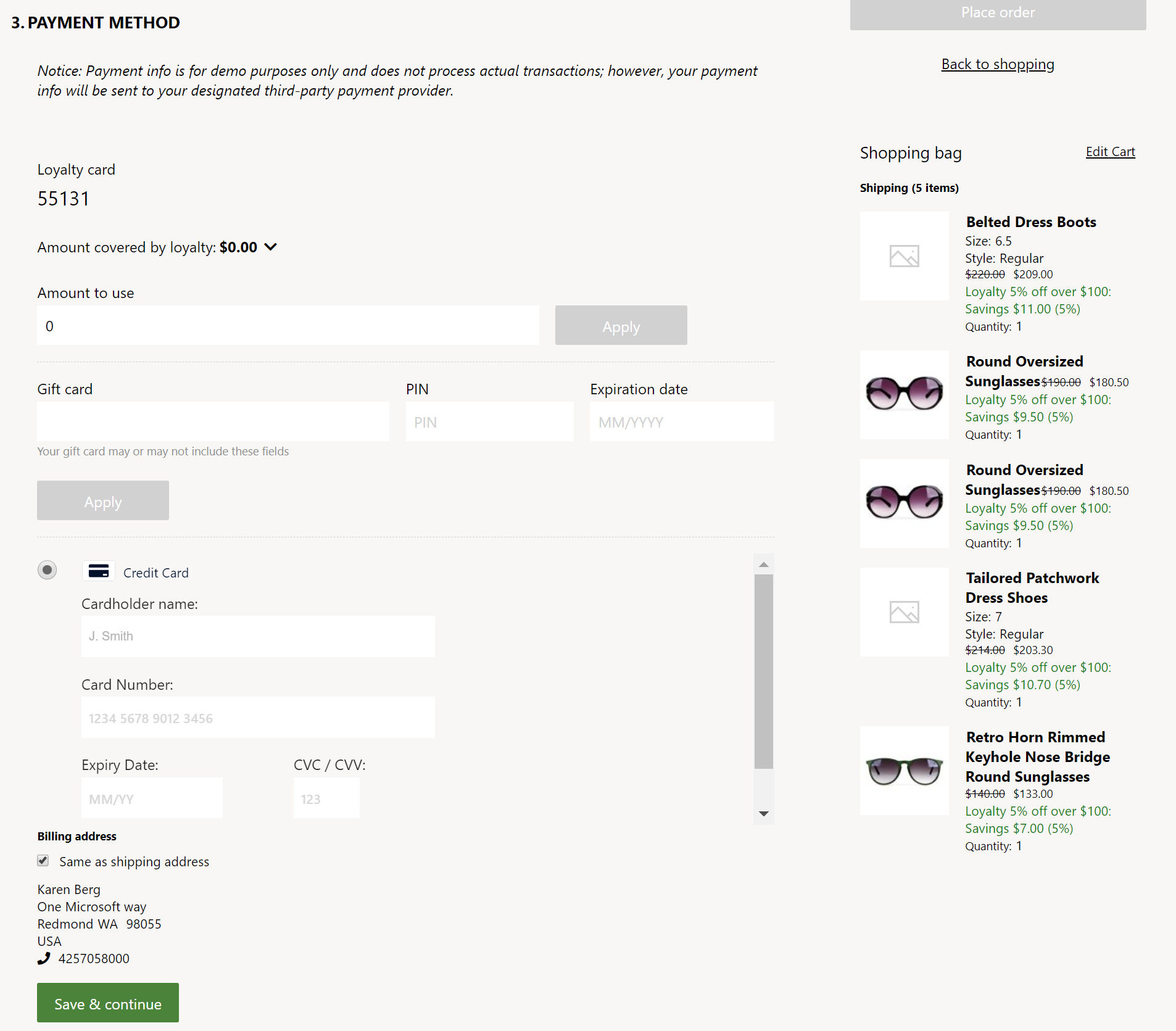
Dynamics 365 Payment Connector pour PayPal
À partir de la version 10.0.14 de Commerce, le module de paiement est également intégré au connecteur de paiement Dynamics 365 pour PayPal. Pour plus d’informations sur le paramétrage et la configuration de ce connecteur de paiement, voir Connecteur de paiement Dynamics 365 pour Paypal.
Sur la page de paiement, vous pouvez configurer à la fois les connecteurs Adyen et Paypal. Le module de paiement a des propriétés pour aider à identifier le connecteur avec lequel il doit fonctionner. Pour plus de détails, consultez les propriétés Types d’appels d’offres pris en charge et Est le paiement principal du module dans le tableau suivant.
Lorsque le module de paiement est configuré pour utiliser le connecteur de paiement Paypal, un bouton Paypal apparaît sur la page de paiement. Lorsqu’il est appelé par le client, le module de paiement rend un iFrame contenant des informations Paypal. Le client peut se connecter et fournir ses informations Paypal dans cette iFrame pour terminer sa transaction. Lorsqu’un client choisit de payer avec Paypal, le solde de la commande est débité via Paypal.
Le connecteur de paiement Paypal ne nécessite pas de module d’adresse de facturation, car toutes les informations relatives à la facturation sont gérées par Paypal dans son iFrame. Cependant, les modules d’adresse de livraison et d’options de livraison sont obligatoires.
L’illustration suivante montre un exemple de deux modules de paiement sur une page de paiement, l’un configuré avec le connecteur de paiement Adyen et l’autre avec le connecteur de paiement Paypal.
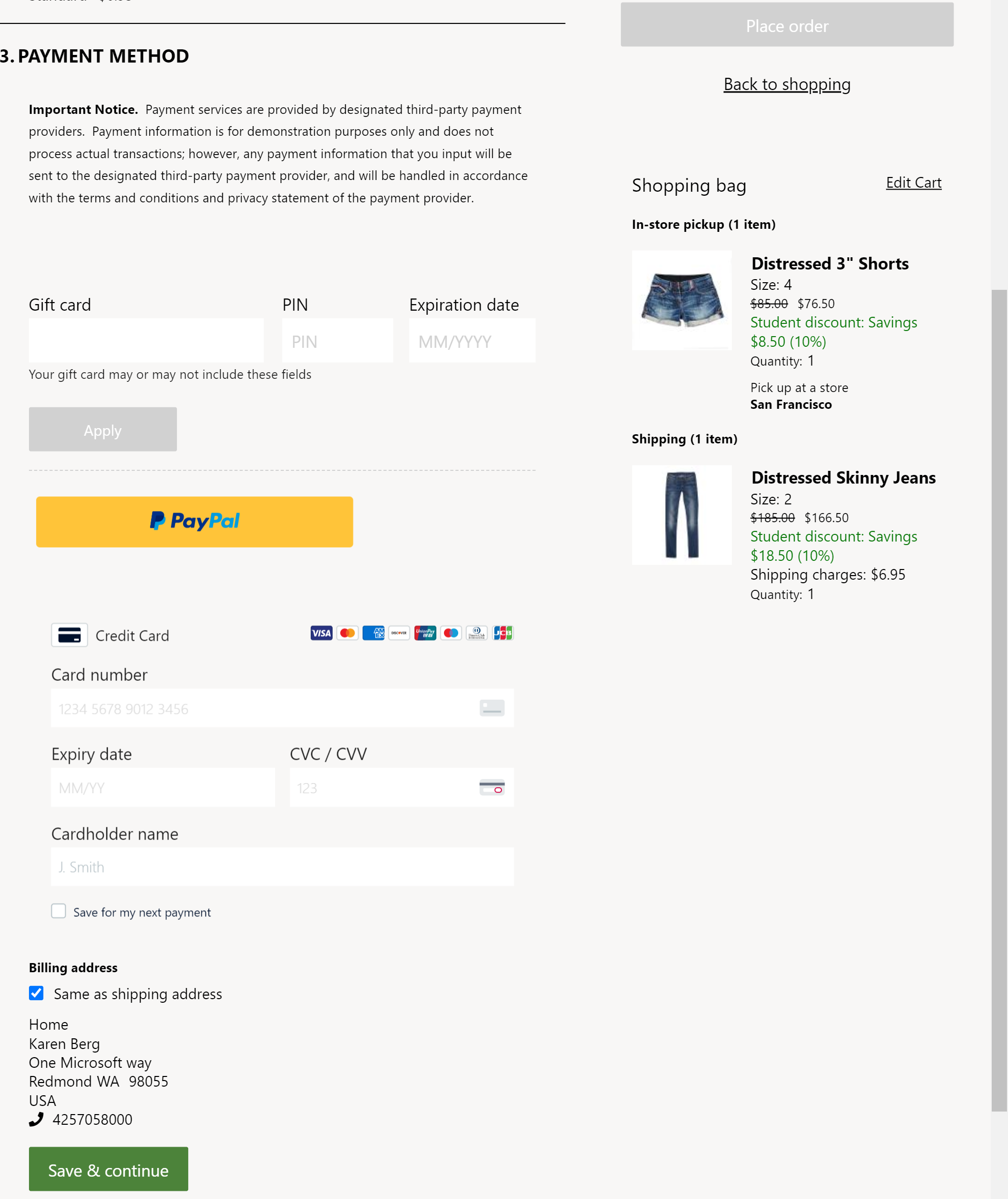
L’illustration suivante montre un exemple de l’iFrame Paypal appelée à l’aide du bouton Paypal.
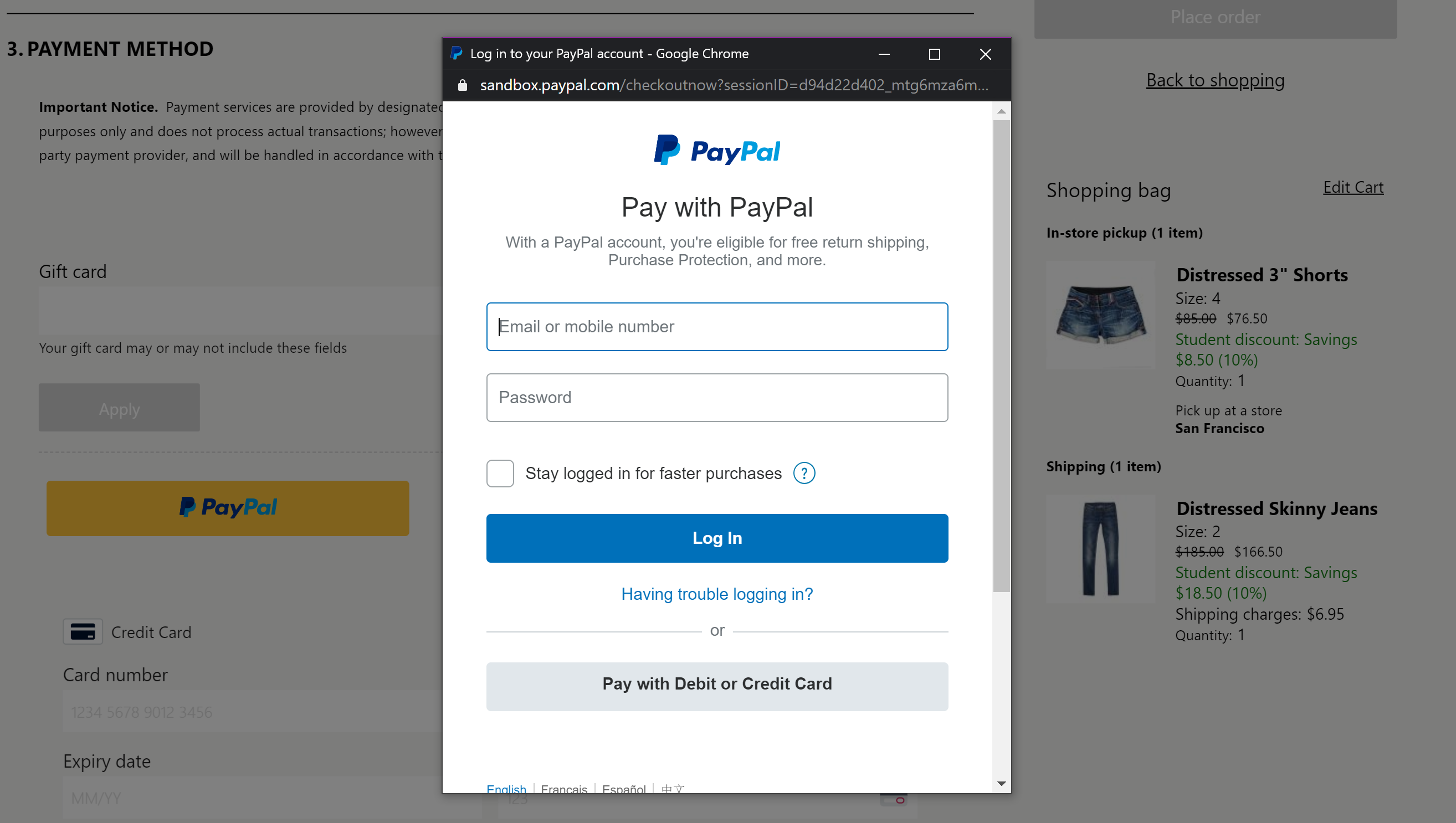
Propriétés du module Paiement
| Nom de la propriété | Valeurs | Description |
|---|---|---|
| Titre | Texte d’en-tête | Rubrique optionnelle pour le module Paiement. |
| Hauteur de l'élément iFrame | Pixels | Hauteur de l’élément iFrame, en pixels. La hauteur peut être ajustée au besoin. |
| Afficher l'adresse de facturation | Vrai ou Faux | Si cette propriété est définie sur True, l’adresse de facturation sera transmise par Adyen dans le module Paiement de l’élément iFrame. S’il est réglé sur False, l’adresse de facturation n’est pas transmise par Adyen, et un utilisateur Commerce devra configurer un module pour afficher l’adresse de facturation sur la page de caisse. Ce champ n’a pas d’incidence sur le connecteur de paiement Paypal, car l’adresse de facturation est entièrement gérée par Paypal. |
| Remplacement du style de paiement | Code de feuilles de style en cascade (CSS) | Le module Paiement étant hébergé dans un élément iFrame, la capacité de style est limitée. Vous pouvez obtenir un style en utilisant cette propriété. Pour remplacer les styles de site, vous devez coller le code CSS comme valeur de cette propriété. Les remplacements et les styles CSS du générateur de site ne s’appliquent pas à ce module. |
| Types d’offre pris en charge | Chaîne | Si plusieurs connecteurs de paiement sont configurés, vous devez fournir la chaîne de type de paiement pris en charge telle que définie dans la configuration du connecteur de paiement du siège de Commerce (voir l’image suivante). S’il est vide, il utilise par défaut le connecteur de paiement Adyen. Ajouté dans la version 10.0.14 de Commerce. |
| Est le paiement principal | Vrai ou Faux | Si Vrai, tous les messages d’erreur sont générés à partir du connecteur de paiement principal sur la page de paiement. Si les connecteurs de paiement Adyen et PayPal sont configurés, définissez Adyen sur True. |
| Utiliser l’ID de connecteur | Vrai ou Faux | Utilisez cette propriété si plusieurs connecteurs de paiement sont configurés pour le site. Si elle est True, les connecteurs doivent utiliser l’identifiant du connecteur pour la corrélation des paiements. |
| Utiliser le code de langue défini par le navigateur pour l’élément iFrame | Vrai ou Faux | (Adyen uniquement) Si la propriété est True, l’élément iFrame Adyen affiche la langue en fonction du contexte du navigateur de l’utilisateur du site au lieu d’utiliser le code de langue du canal Commerce configuré pour le site. |
L’illustration suivante montre un exemple de valeur Types d’offres pris en charge définie sur "Paypal" dans la configuration du connecteur de paiement dans Commerce headquarters.
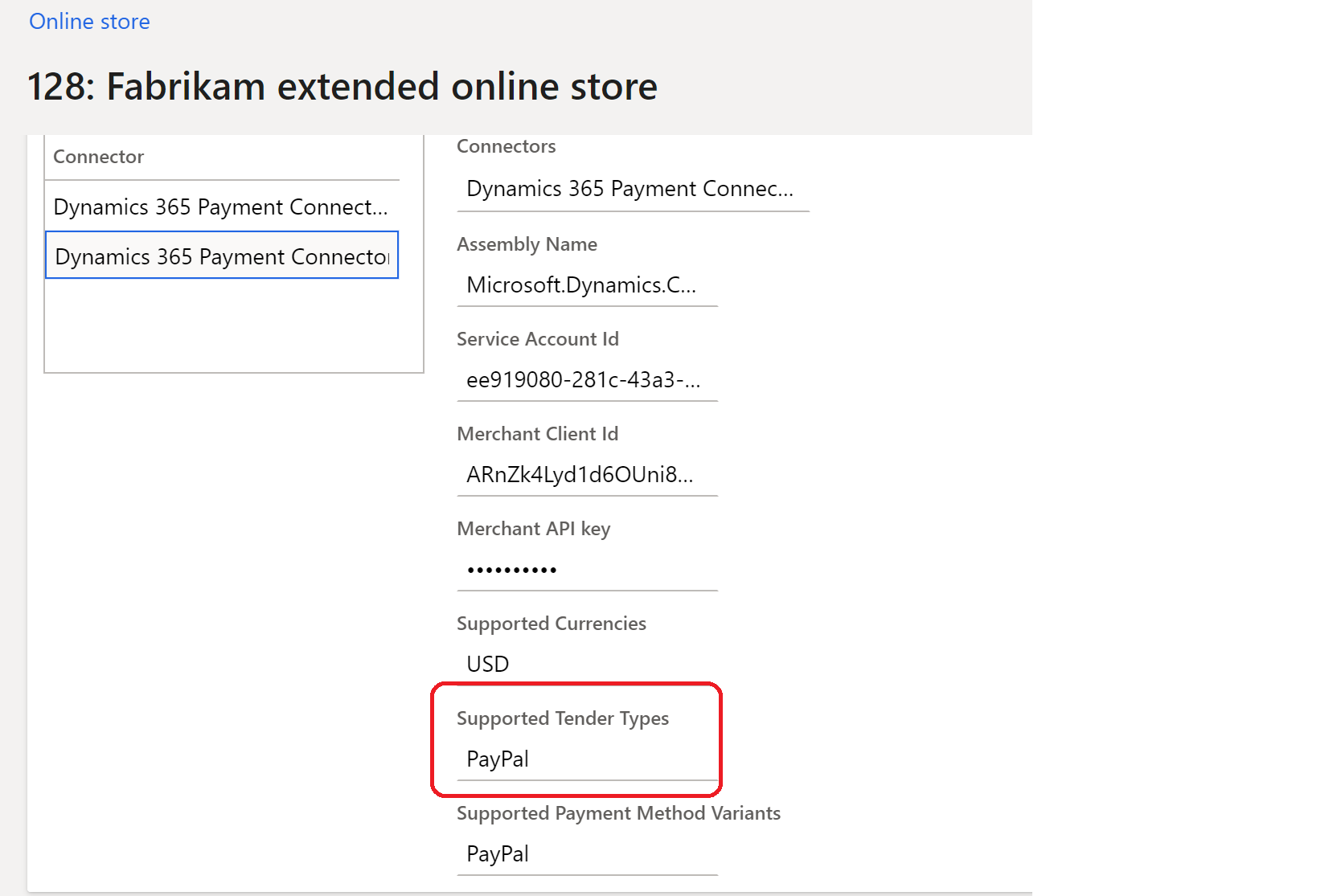
Adresse de facturation
Un module d’adresse de facturation peut être utilisé sur la page de paiement si les lignes d’adresse de facturation du connecteur de paiement Adyen ne correspondent pas suffisamment à l’apparence du reste du site.
Pour utiliser un module d’adresse de facturation sur la page de paiement lorsque le module de paiement est intégré au connecteur de paiement Adyen, définissez la propriété Afficher l’adresse de facturation sur Faux afin qu’un module d’adresse de facturation dédié puisse être utilisé à la place de l’adresse de facturation Adyen par défaut. Dans ce cas, l’auteur du site doit inclure un module d’adresse de facturation sur la page de paiement. Le connecteur de paiement Adyen permet également d’utiliser l’adresse de livraison comme adresse de facturation afin de minimiser le nombre d’étapes pour l’utilisateur du site.
La propriété Types de modes de paiement pris en charge est présente dans le module d’adresse de facturation. La valeur de cette propriété doit être identique à la valeur fournie dans le module de paiement pour s’assurer qu’ils fonctionnent ensemble. Pour le connecteur de paiement Adyen, le module de paiement et le module d’adresse de facturation doivent laisser cette valeur vide (état par défaut). Pour le connecteur Paypal, un module d’adresse de facturation dédié n’est pas nécessaire. Pour les autres types de connecteurs de paiement, la chaîne doit être fournie telle que configurée dans Commerce headquarters.
Ajouter un module Paiement à une page de caisse et définir les propriétés requises
Un module Paiement ne peut être ajouté qu’à un module de caisse. Pour plus d’informations sur la configuration d’un module Paiement pour une page de caisse, voir Module de caisse.
Configurer les connecteurs de paiement Adyen et PayPal lorsque les deux sont utilisés
Si les deux connecteurs de paiement Adyen et PayPal sont utilisés pour votre site, suivez ces étapes dans le générateur de site Commerce pour ajouter des modules de paiement pour chaque connecteur au module de paiement, puis configurez les propriétés de chaque module.
Dans le volet des propriétés du module de paiement PayPal, procédez comme suit :
- Dans le champ de la propriété Types d’appels d’offres pris en charge, entrez PayPal.
- Décochez la case pour la propriété Est le paiement principal.
- Cochez la case pour la propriété Utiliser l’ID du connecteur.
Dans le volet des propriétés du module de paiement Adyen, procédez comme suit :
- Laissez le champ de la propriété Types d’appels d’offres pris en charge vide.
- Cochez la case pour la propriété Est le paiement principal.
- Cochez la case pour la propriété Utiliser l’ID du connecteur.
Note
Lorsque vous configurez les connecteurs Adyen et PayPal à utiliser ensemble, la configuration Connecteur de paiement Dynamics 365 pour Adyen doit être en première position dans le canal en ligne la configuration des connecteurs Comptes de paiement au siège de Commerce. Pour confirmer ou modifier l’ordre des connecteurs, rendez-vous sur Commerces en ligne, et sélectionnez le canal de votre site. Puis, sur l’onglet Configurer, sur le raccourci Comptes de paiement, sous Connecteur, assurez-vous que la configuration du Connecteur de paiement Dynamics 365 pour Adyen est en première position (c’est-à-dire sur la ligne supérieure) et que la configuration du Connecteur de paiement Dynamics 365 pour PayPal est sur la deuxième ligne. Ajoutez ou supprimez des connecteurs selon les besoins pour les réorganiser.
Ressources supplémentaires
Module d’information sur le retrait
Connecteur de paiement Dynamics 365 pour Adyen